Διαφήμιση
Υπάρχουν πολλοί λόγοι που μπορεί να θέλετε να κάνετε τηλεόραση με επίπεδη οθόνη Τι είναι μια έξυπνη τηλεόραση; 6 από τις καλύτερες στην αγορά σήμεραΟι περισσότερες τηλεοράσεις που βλέπετε τώρα θα είναι έξυπνες τηλεοράσεις, αλλά τι είναι μια έξυπνη τηλεόραση και ποιες είναι οι καλύτερες στην αγορά αυτή τη στιγμή; Διαβάστε περισσότερα που εμφανίζει αυτόματα το βίντεο. Ίσως να έχετε ένα γραφείο στο σπίτι ή να δημιουργείτε μια μεγάλη οθόνη στην εργασία. Οποιοσδήποτε και να είναι ο λόγος, αυτή η λύση Linux είναι η καλύτερη και πιο οικονομική επιλογή σας.
Δεν θα ήταν καταπληκτικό αν μπορούσατε να περπατήσετε στο γραφείο στο σπίτι σας ή στην αίθουσα κολλεγίων σας, ενεργοποιήστε το ελέγξτε τον υπολογιστή που είναι συνδεδεμένος σε μια οθόνη μεγάλης οθόνης και αρχίστε να παίζετε τα αγαπημένα σας newscasts αυτομάτως? Καθισμένος στην αγαπημένη σας καρέκλα, θα μπορούσατε να απολαύσετε τον πρώτο καφέ της ημέρας, πατώντας πίσω, απορροφώντας τα νέα σας.
Δεν έχει σημασία αν θέλετε να έχετε το σύστημα αυτόματης αναπαραγωγής ειδήσεων, μουσικής, ταινιών ή οτιδήποτε άλλο. Αυτό που πρόκειται να ρυθμίσετε σε αυτό το άρθρο είναι ένας απλός σταθμός εργασίας Linux (αν και τα Windows θα λειτουργούσαν fine) και μια διαμόρφωση του Miro που εισάγει αυτόματα τροφοδοσίες RSS για αυτοματοποιημένο βίντεο προγραμματισμός.
Ήχος περίπλοκη; Δεν είναι.
Να πάρει τα πάντα μαζί
Η εγκατάσταση αυτού του συστήματος θα είναι γρήγορη και εύκολη, αλλά θα χρειαστείτε το σωστό υλικό και λογισμικό. Όλο το λογισμικό είναι δωρεάν, αλλά το υλικό που επιλέγετε να χρησιμοποιήσετε εξαρτάται από εσάς.
Εδώ είναι τι θα χρειαστείτε
- Οποιοσδήποτε υπολογιστής θα κάνει. Το νεότερο το καλύτερο, αλλά ακόμη και τα παλιά συστήματα μπορούν να τρέξουν ένα λειτουργικό σύστημα Linux!
- Επιλέξτε ένα Linux Distro. Ακολουθήστε τον οδηγό μου Γιατί η αναβάθμιση από τα Windows XP στο Linux είναι ευκολότερη από ό, τι νομίζετεΈνας ιδανικός τρόπος για να δοκιμάσετε το Linux αν είστε εντελώς νέοι σε αυτόν και δεν επιθυμείτε να επενδύσετε σε νέο υλικό, είναι να το δοκιμάσετε χρησιμοποιώντας μερικούς υπολογιστές. Αλλά πόσο εύκολο είναι; Διαβάστε περισσότερα να επιλέξετε αυτό που είναι κατάλληλο για εσάς και πώς να το ορίσετε.
- Εσείς εγκαταστήστε το Miro Miro: Μια εφαρμογή All-In-One για τη διαχείριση όλων των μέσων σας [Cross-Platform]Έχουμε πολλά μέσα ενημέρωσης που πρέπει να παρακολουθήσουμε πριν ξεχαστούμε ότι τα έχουμε ακόμη και αυτά. Είμαστε επίσης σε συνεχή ανάγκη για νέα, φρέσκα μέσα ενημέρωσης. Στην ιδανική περίπτωση, θα ήταν υπέροχο ... Διαβάστε περισσότερα από το εσωτερικό του Linux (θα σας δείξω πώς παρακάτω)
- Μια λίστα με τις ροές YouTube που θέλετε να φορτώσετε στο Miro
- Μια λίστα διευθύνσεων URL ιστότοπων που περιέχουν βίντεο τα οποία ενημερώνονται συχνά (όπως ιστότοποι ειδήσεων βίντεο)
Μόλις περάσετε αυτό το τετράγωνο μακριά, είμαστε έτοιμοι να ξεκινήσετε. Αν έχετε ακολουθήσει τον παλαιότερο οδηγό μου, θα πρέπει τώρα να συνδεθείτε στον υπολογιστή σας Linux. Στην περίπτωσή μου, χρησιμοποιώ ένα φθηνό Chromebook που τρέχει το Ubuntu (το οποίο έχω δημιουργήσει χρησιμοποιώντας τον οδηγό του Dan Πώς να εγκαταστήσετε το Linux σε ένα ChromebookΧρειάζεστε Skype στο Chromebook σας; Χάσατε να μην έχετε πρόσβαση στα παιχνίδια μέσω του Steam; Βρίσκεστε να χρησιμοποιήσετε το VLC Media Player; Στη συνέχεια ξεκινήστε να χρησιμοποιείτε το Linux στο Chromebook σας. Διαβάστε περισσότερα ).
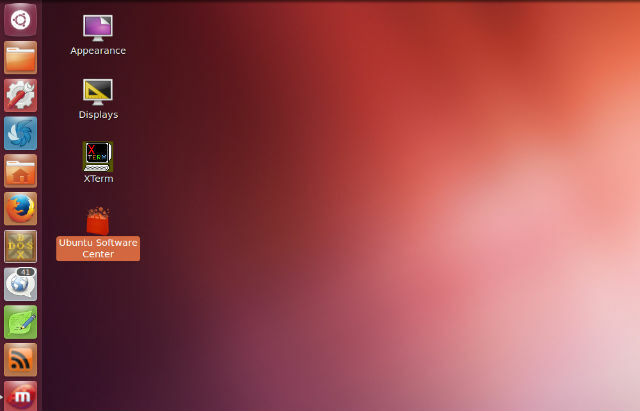
Χρησιμοποιώ το Linux σε αυτό το άρθρο, γιατί τότε δεν χρειάζεται να χρησιμοποιήσω έναν από τους υπολογιστές μου Windows για να προβάλω μόνο περιεχόμενο βίντεο στην οθόνη επίπεδης οθόνης που θα έχω στον τοίχο του γραφείου μου. Αντ 'αυτού, μπορώ να πάρω είτε ένα παλιό PC από το υπόγειό μου ή ένα φτηνό Chromebook Χρειάζεστε ένα φτηνό φορητό υπολογιστή; Εδώ είναι τα 5 καλύτερα Chromebook στην πώληση του Amazon Back-To-SchoolΟ νέος σχολικός όρος είναι σχεδόν εδώ, και μαζί του, ένας κατακλυσμός Chromebook σε μια τιμή βράχου-κάτω, ευγενική προσφορά του Amazon. Εδώ είναι μερικά από τα καλύτερα. Διαβάστε περισσότερα , φορτώστε OS Peppermint, και είμαι καλός για να πάω.
Ρύθμιση του Miro για ροή αυτόματα
Έχουμε καλύψει την εφαρμογή streaming media που ονομάζεται Miro στο παρελθόν εδώ στο MakeUseOf, και τα δύο ως διαχειριστής μέσων Miro: Μια εφαρμογή All-In-One για τη διαχείριση όλων των μέσων σας [Cross-Platform]Έχουμε πολλά μέσα ενημέρωσης που πρέπει να παρακολουθήσουμε πριν ξεχαστούμε ότι τα έχουμε ακόμη και αυτά. Είμαστε επίσης σε συνεχή ανάγκη για νέα, φρέσκα μέσα ενημέρωσης. Στην ιδανική περίπτωση, θα ήταν υπέροχο ... Διαβάστε περισσότερα και ως τρόπος να να διαχειριστείτε τα δικά σας Podcast Οι 6 καλύτεροι υπεύθυνοι podcast για τον υπολογιστή σας με WindowsΠοιος είναι ο καλύτερος τρόπος να ακούσετε podcasts σε έναν υπολογιστή Windows; Διαλέξτε έναν από αυτούς τους διαχειριστές podcast να τους αναρτήσουν και να ξεκινήσουν. Διαβάστε περισσότερα . Η ομορφιά της χρήσης του Miro ως οδηγού για μια οθόνη τοίχου τηλεόρασης οφείλεται στην ευελιξία και τη δυνατότητά του αυτοματοποιήστε τακτικά ενημερωμένο περιεχόμενο με πολύ λίγη προσπάθεια από την πλευρά σας (κανένας, στην πραγματικότητα, μόλις το έχετε ορίσει όλα πάνω!)
Εάν ρυθμίζετε αυτό το σύστημα σε ένα Windows ή Mac ή σε μη Ubuntu Linux distro, μπορείτε να το κατεβάσετε απευθείας από το Ιστοχώρο Miro. Αν χρησιμοποιείτε το Ubuntu, μπορείτε απλά να το ανοίξετε Κέντρο λογισμικού του Ubuntu, αναζητήστε το "Miro" και εγκαταστήστε το.
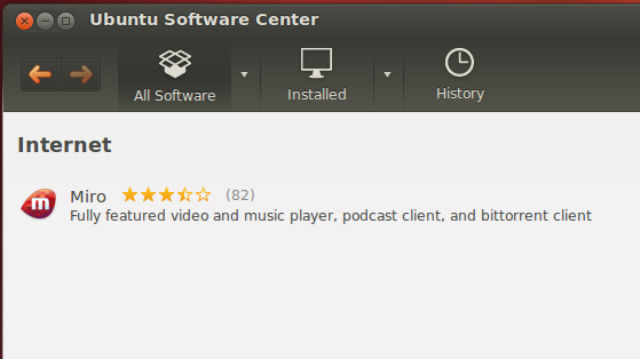
Βεβαιωθείτε ότι όταν την εγκαταστήσετε, ενεργοποιείτε την επιλογή να εκκινήσετε το Miro κατά την εκκίνηση. Αυτό θα σας επιτρέψει να αφήσετε τον ειδικό υπολογιστή συνεχούς ροής βίντεο συνδεδεμένο στην οθόνη τοίχου σας και απλά ενεργοποιήστε τον για να ξεκινήσει αυτόματα το Miro χωρίς καμία προσπάθεια εκ μέρους σας.
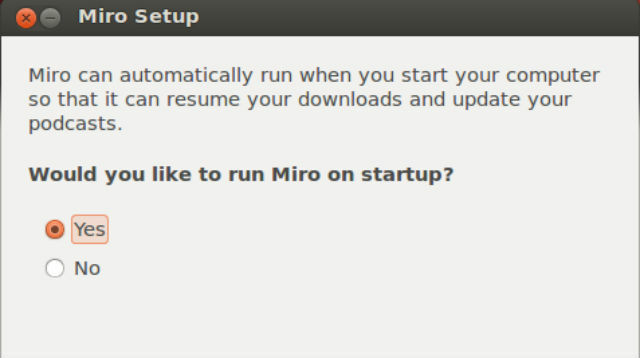
Αφού εγκαταστήσετε το Miro στο σύστημά σας, πηγαίνετε στο Αρχείο > Προτιμήσεις, και κάντε κλικ στο Γενικός αυτί.
Τα δύο χαρακτηριστικά που θέλετε να ενεργοποιήσετε εδώ είναι "Αυτόματη εκτέλεση του Miro όταν συνδεθώ"(Που θα πρέπει ήδη να είναι ενεργοποιημένη) και"Κατά την εκκίνηση του Miro, θυμηθείτε την οθόνη στην οποία ήμουν όταν έμενα τελευταίο“.
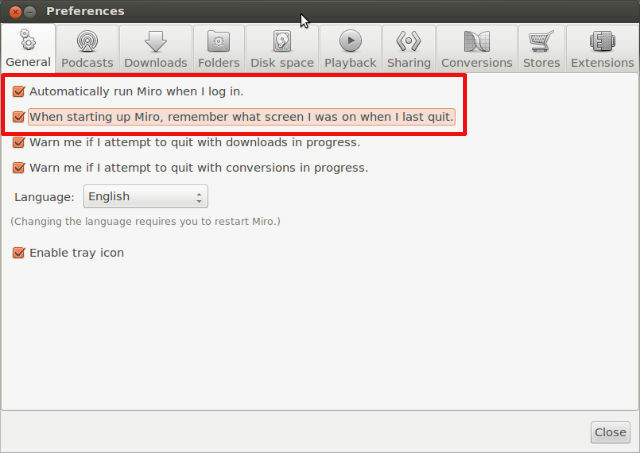
Η σπουδαιότητα αυτής της δεύτερης ρύθμισης θα γίνει πιο εμφανής καθώς θα φτάσουμε στη δημιουργία του πραγματικού περιεχομένου βίντεο από τις αγαπημένες σας ιστοσελίδες και podcasts, λίγο πιο κάτω σε αυτό το άρθρο.
Στη συνέχεια, ακόμα στις Προτιμήσεις, κάντε κλικ στο Podcasts αυτί. Εδώ, θέλετε να ενεργοποιήσετε και τα δύο "Εμφάνιση βίντεο από podcasts στην ενότητα Βίντεο"Και ορίστε το"Ελέγξτε για νέο περιεχόμενο"Συχνότητα που προτιμάτε. Αυτός είναι ο τρόπος με τον οποίο συχνά ο Miro θα βγει και θα κάνει δημοσκόπηση για τις αγαπημένες σας ιστοσελίδες και τα podcasts για τη λήψη νέων βίντεο.
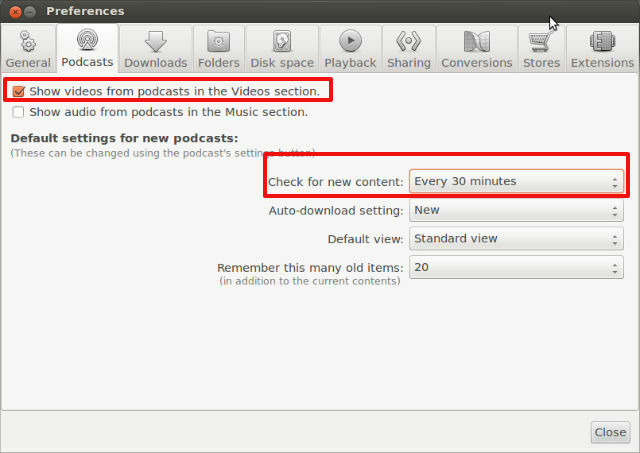
Θα χρειαστεί να βασίσετε αυτήν την ώρα ενημέρωσης στη συχνότητα που ενημερώνουν οι ιστοτόποι προέλευσης και οι ροές βίντεο podcast. Ορισμένοι ιστότοποι μπορούν να ενημερώνονται μόνο μερικές φορές την ημέρα, ενώ άλλοι ιστότοποι ενημερώνονται κάθε 15 λεπτά - γι 'αυτό προσαρμόστε το για να βεβαιωθείτε ότι έχετε πάρει το πιο πρόσφατο περιεχόμενο από τις πηγές βίντεο που θα ρυθμίσετε παρακάτω.
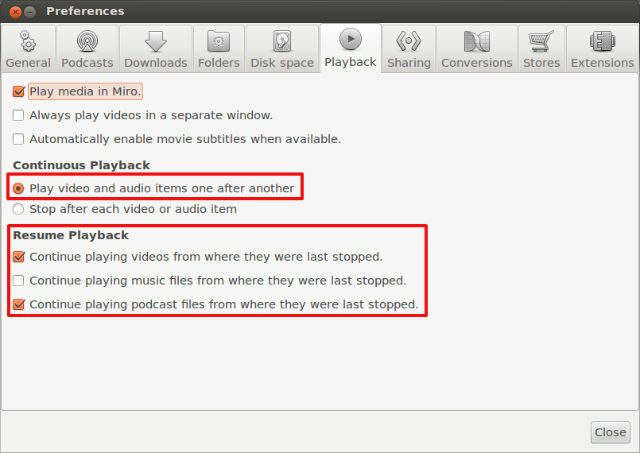
Τώρα που ο Miro έχει εγκατασταθεί, είναι καιρός να ξεκινήσετε να φορτώνετε πηγές για να λάβετε τις αγαπημένες σας εκπομπές και τα podcasts για να μεταδώσετε στην επίπεδη οθόνη επίπεδης οθόνης σας!
Συλλογή πηγών για την οθόνη Miro
Οι πηγές που επιλέγετε για να εμφανίζεται το περιεχόμενό σας βίντεο στην τηλεόρασή σας επίπεδης οθόνης θα πρέπει να καθορίζονται από το θέμα του περιεχομένου που θέλετε να εμφανίζεται. Για παράδειγμα, στην περίπτωσή μου θέλω την τηλεόρασή μου στην τοίχο να εμφανίζει τα τελευταία νέα της ημέρας.
Έτσι, μπορείτε ουσιαστικά να ξεφυλλίσετε τον ιστό για ιστοσελίδες που καλύπτουν το θέμα που αναζητάτε. Ήθελα ειδήσεις τεχνολογίας, έτσι πήγα να κοιτάζω το CNET για το τμήμα βίντεο podcast και το βρήκα. Λάβετε υπόψη ότι αυτό που ψάχνετε είναι βίντεο podcast 5 Βασικά Podcasts τεχνολογίας που Geeks πρέπει να ακούσετεΑν διαβάζετε αυτό, στοιχηματίζω ότι υπάρχει μια καλή πιθανότητα να σας αρέσουν οι υπολογιστές, το Διαδίκτυο ή η τεχνολογία γενικά. Πριν από λίγες εβδομάδες, ο Dave σας έδειξε 10 ιστότοπους που όλοι οι geeks πρέπει να κάνουν σελιδοδείκτη. Αυτό... Διαβάστε περισσότερα τροφές.
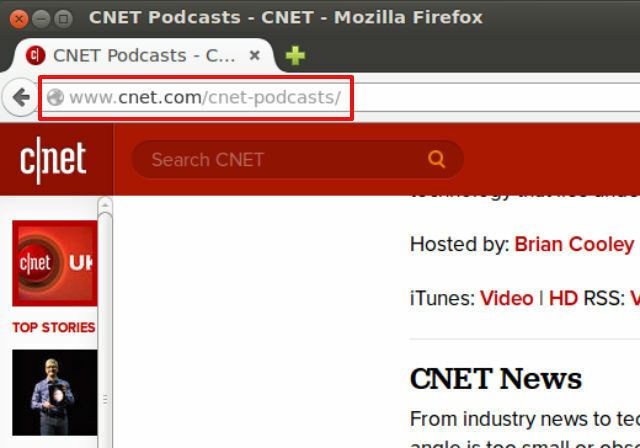
Οι περισσότεροι ιστότοποι έχουν μια σελίδα podcasts όπου μπορείτε να βρείτε τον συγκεκριμένο τύπο περιεχομένου ή την τοπική περιοχή που θέλετε να ακολουθήσετε. Μπορείτε να κάνετε κλικ στην ροή "Βίντεο" και να λάβετε μια σύνδεση στο αρχείο XML.
Στη συνέχεια, πηγαίνετε στο Miro, κάντε κλικ στο κουμπί Αρχείο και μετά Προσθέστε Podcast.
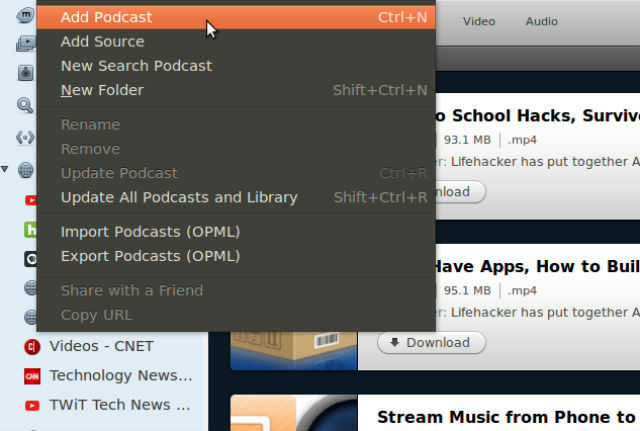
Τέλος, επικολλήστε τη σύνδεση ροής βίντεο στο πεδίο διεύθυνσης URL podcast. Κάντε κλικ Δημιουργία podcast.
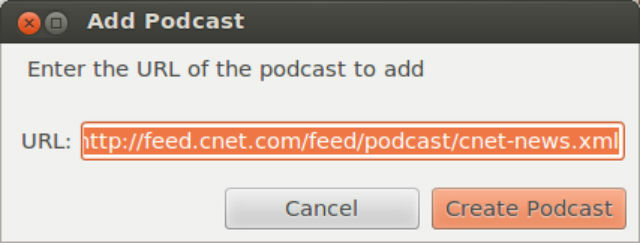
Συνεχίστε να ψάχνετε μέσω του Διαδικτύου για περισσότερες podcast βίντεο και συνεχίστε να φορτώνετε αυτούς τους συνδέσμους. Όσο περισσότερες συνδέσεις μπορείτε να βρείτε, τόσο πιο τακτικά ενημερωμένο περιεχόμενο θα τροφοδοτηθεί στην αυτοματοποιημένη οθόνη τηλεόρασης σας - θα μπορούσατε πιθανώς να συγκεντρώσει ένα περιεχόμενο ολόκληρης της ημέρας βίντεο για να παρακολουθήσετε κάθε μέρα, όλα τραβηγμένα από διάφορα διαδίκτυο πηγές.
Ρύθμιση της οθόνης της τηλεόρασής σας
Τώρα που έχετε προσθέσει όλα τα αγαπημένα σας podcast χρησιμοποιώντας την παραπάνω διαδικασία, θα παρατηρήσετε όλα τα βίντεο σας ενημερώνονται αυτόματα με ένα μικρό αριθμό στη δεξιά πλευρά τους στα Podcasts περιοχή. Αυτά θα εμφανιστούν επίσης αυτόματα στην περιοχή Βίντεο, όπου εμφανίζεται ένας μικρός αριθμός - αυτό δείχνει πόσοι είναι έτοιμοι να παρακολουθήσετε.
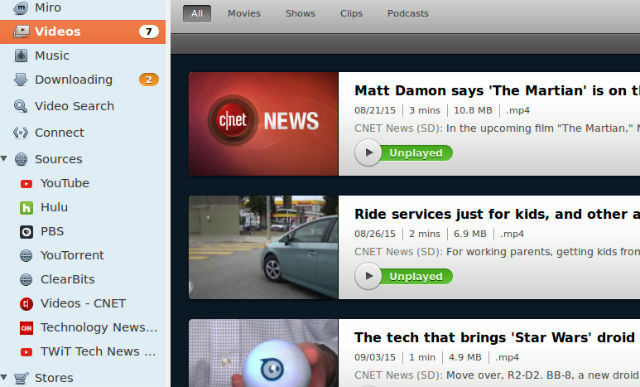
Την πρώτη φορά που θα εκκινήσετε το σύστημά σας συνδεδεμένο στην οθόνη της τηλεόρασής σας, θα πρέπει να μεταβείτε στην περιοχή Βίντεο και να παίξετε το πρώτο βίντεο. Ωστόσο, δεδομένου ότι έχετε ρυθμίσει το σύστημα για να εκκινείτε πάντα το Miro όταν ξεκινάτε, και για να πάτε πάντα εκεί που διαγράψατε τελευταία, το σύστημα θα επανέλθει αυτόματα εδώ όταν στη συνέχεια εκκινήσετε.
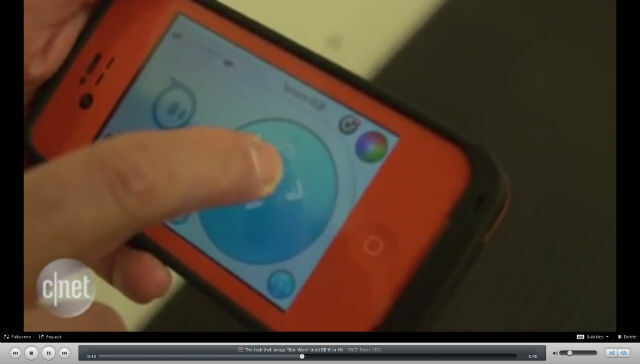
Μόλις αναπαράγετε το πρώτο βίντεο, ο Miro θα δουλέψει μέσα από όλα τους ένα κάθε φορά. Επειδή όλες οι ροές podcast βίντεο πηγής ενημερώνονται κάθε 30 λεπτά (ή όποτε τις ρυθμίζετε για αυτόματη ενημέρωση), έχετε τώρα μια αυτόματη ενημέρωση της προβολής συνεχούς ροής βίντεο, η οποία θα προσφέρει το πιο πρόσφατο περιεχόμενο βίντεο από τις αγαπημένες σας πηγές γύρω από το ιστός.
Ποιος καλύτερος τρόπος για να είστε ενήμεροι με όλα τα αγαπημένα σας ενδιαφέροντα, χωρίς να χρειάζεται να κοσκινίζετε καθημερινά το διαδίκτυο; Απλά ενεργοποιήστε το σύστημά σας και αφήστε τις πληροφορίες να έρθουν σε σας αυτόματα!
Το τελικό σύστημα
Όταν όλα είναι ρυθμισμένα και έτοιμα να πάνε, το μόνο που έχετε να κάνετε είναι να συνδέσετε το laptop ή τον υπολογιστή σας σε έναν τοίχο προβολέα Πώς να ρυθμίσετε ένα Home Theater βασισμένο σε προβολή, βήμα προς βήμαΠαρακολουθήστε ταινίες στη μεγάλη οθόνη, στο σπίτι, με τον τέλειο οικιακό κινηματογράφο που έχει ρυθμιστεί για οποιοδήποτε προϋπολογισμό. Τίποτα δεν κτυπά την εμπειρία μεγάλης οθόνης για ταινίες ή παιχνίδια, αλλά το home theater είναι ένα ακριβό χόμπι ... Διαβάστε περισσότερα , Προβολή επιτραπέζιου τηλεοπτικού προγράμματος και εκτέλεση του Miro σε προβολή πλήρους οθόνης.
Ακολουθεί η εμφάνιση της ρύθμισής μου όταν ταξινόμησα πρώτα τα πάντα.

Όπως ανέφερα παραπάνω, η πρώτη ρύθμιση απαιτεί να ανοίξετε το φάκελο "Βίντεο" στον αριστερό πίνακα πλοήγησης. Την επόμενη φορά που θα ξεκινήσετε τον υπολογιστή, ο Miro θα ανοίξει αυτόματα και θα μεταβεί στον ίδιο φάκελο.
Μόλις το σύστημα είναι σε λειτουργία, μπορείτε να ρυθμίσετε το φορητό υπολογιστή ή τον υπολογιστή σας κατά μέρος κρυμμένο κάτω από το τραπέζι ή να μπαίνει πίσω από την τηλεόραση εάν είναι στον τοίχο. Εδώ τρέχει το σύστημά μου, παίζοντας CNET τεχνολογικά βίντεο ειδήσεων.

Έβαλα το δικό μου πάνω σε ένα ψηλό, στενό τραπέζι από τον τοίχο (σαν ένα ράφι) έτσι θα μπορούσα να τοποθετήσω ένα συνδεδεμένο ποντίκι κοντά στο εμφάνιση μόνο σε περίπτωση που κάτι πάει στραβά και πρέπει να κλείσω μια οθόνη ή να επανεκκινήσω ένα βίντεο που θέλω να παρακολουθήσω πάλι.
Παρόλο που πραγματικά θα μπορούσατε να κάνετε το ίδιο πράγμα απλώς ξεκινώντας μια λίστα αναπαραγωγής του YouTube και μεγιστοποιώντας το σε μια δεύτερη οθόνη, δεν θα είχατε το ίδιο τα οφέλη που σας προσφέρει η Miro - αυτόματη εκτόξευση, αυτόματη ενημέρωση περιεχομένου και ενσωμάτωση περιεχομένου βίντεο από όλο το Internet και όχι μόνο από το YouTube.
Έχετε χρησιμοποιήσει ποτέ τη δυνατότητα ενημέρωσης αυτόματου βίντεο στο Miro; Κάνετε Miro σε Linux όπως έχω εδώ, ή αφιερώνετε ένα Windows ή Mac για το έργο; Μοιραστείτε τις δικές σας ιδέες εγκατάστασης στην παρακάτω ενότητα σχολίων!
Ο Ryan έχει πτυχίο BSc στην Ηλεκτρολογία. Έχει εργαστεί 13 χρόνια στον τομέα της αυτοματοποίησης, 5 χρόνια στον τομέα της πληροφορικής και τώρα είναι μηχανικός εφαρμογών. Ένας πρώην διευθυντής διαχείρισης του MakeUseOf, μίλησε σε εθνικά συνέδρια για την οπτικοποίηση δεδομένων και παρουσιάστηκε στην εθνική τηλεόραση και το ραδιόφωνο.


